石墨文档设置页面只显示表格内容的教程
时间:2024-02-01 11:46:38作者:极光下载站人气:0
石墨文档是一首款支持多人实时协同的云端office办公软件,它支持多人、多端同时对内容进行编辑和评论,能够让用户与他人轻松完成头脑风暴、协作撰稿、方案讨论等工作,因此石墨文档软件吸引了不少的用户前来下载使用,当用户在使用石墨文档软件时,在编辑表格的过程中,想要页面只显示表格内容,却不知道怎么来操作实现,于是问到石墨文档设置页面只显示表格内容的问题,这个问题其实是很好解决的,用户直接在菜单栏中点击查看选项和取消勾选网格线,接着放大缩放比例即可解决问题,那么接下来就让小编来向大家分享一下石墨文档设置页面只显示表格内容的方法教程吧,希望用户能够喜欢。
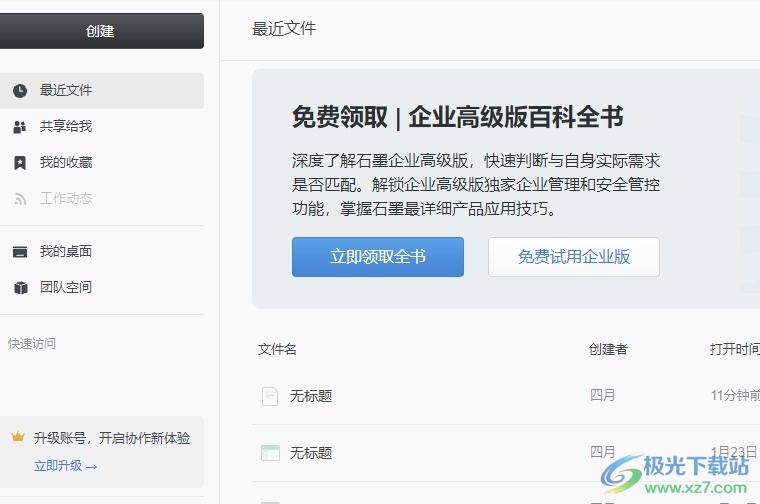
方法步骤
1.用户打开石墨文档软件,并来到主页上,在最近文件板块中打开表格文件选项
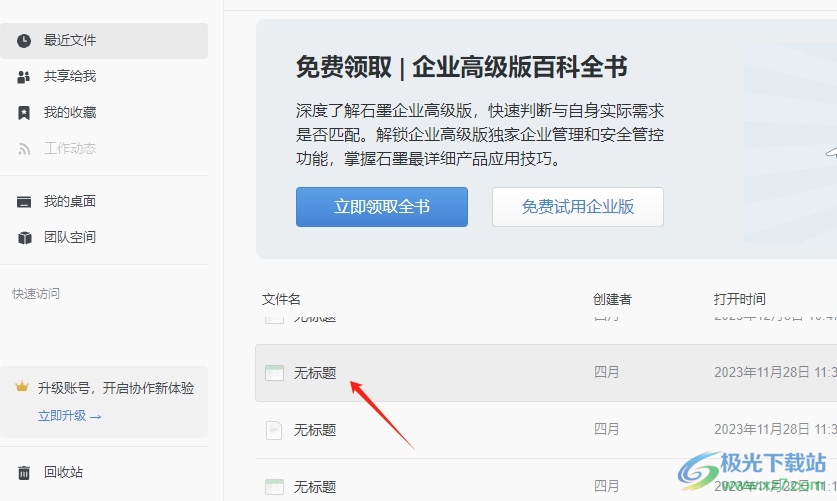
2.接着进入到表格文件的编辑页面上,用户可以看到当前页面上带有表格内容和网格线
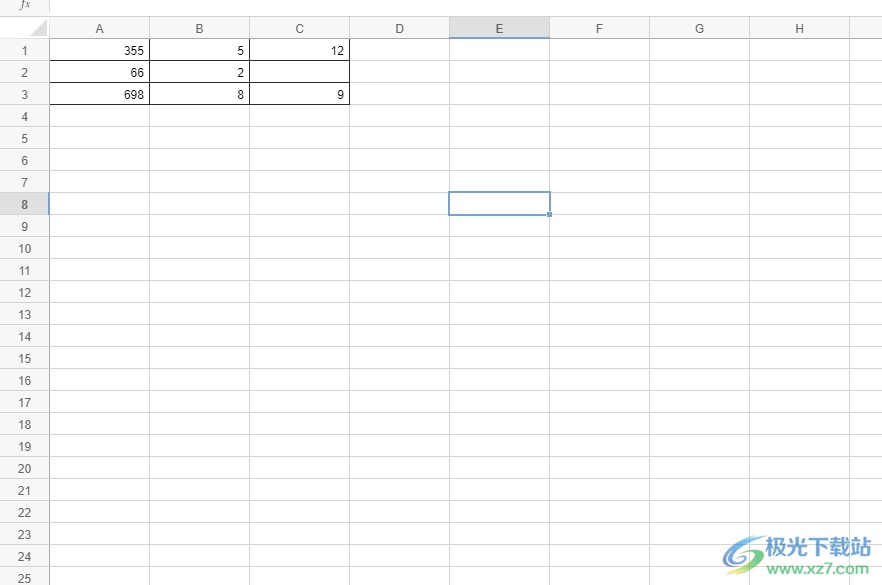
3.这时就需要用户点击菜单栏中的查看选项,在弹出来的下拉选项卡中,用户取消勾选网格线选项
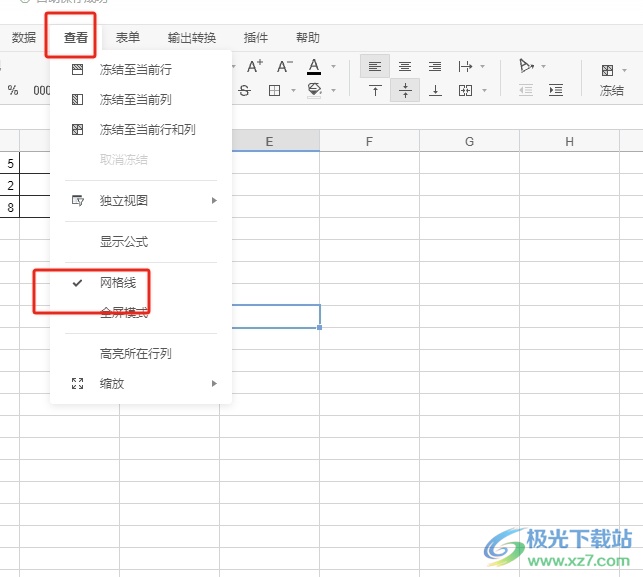
4.然后用户还需点击缩放选项,来为比例大小进行简单的设置
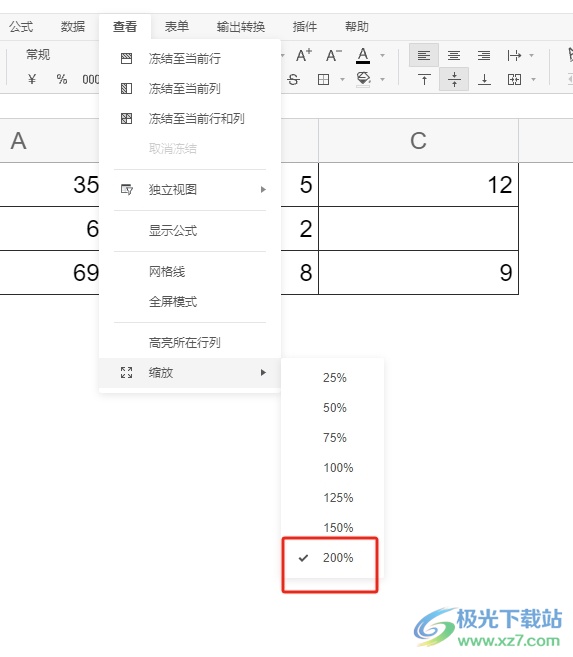
5.完成上述操作后,用户就可以看到当前表格页面上,就只显示表格内容了
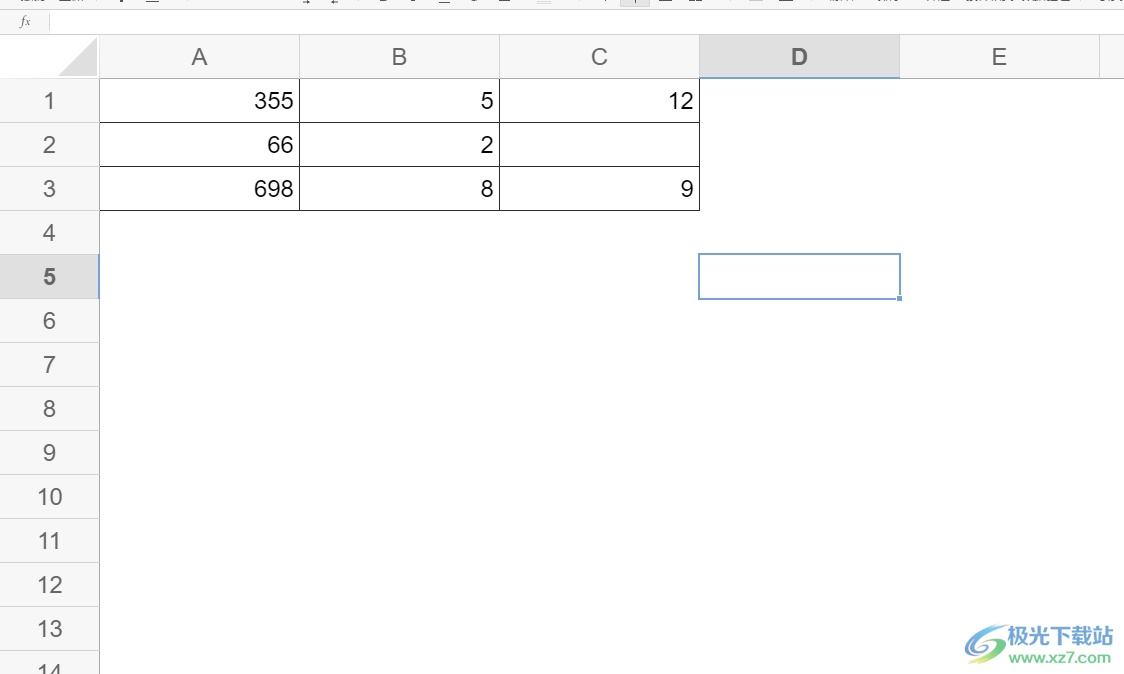
以上就是小编对用户提出问题整理出来的方法步骤,用户需要页面只显示表格内容,就可以进入到菜单栏中点击查看选项并取消勾选网格线即可解决问题,而且还可以按需调整比例大小来放大表格内容,方法简单易懂,因此感兴趣的用户可以跟着小编的教程操作试试看。


网友评论